Автоматична переадресація отриманих документів
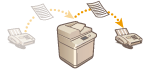 | Можна встановити переадресацію отриманих документів до вказаних адресатів. Як адресати для переадресації можна вказувати номери факсів, адреси електронної пошти чи спільні папки на комп’ютерах. |
Автоматична переадресація всіх документів (Пересилати все)
Апарат пересилає всі отримані документи вказаним адресатам. Цей спосіб корисний, якщо потрібно отримувати факси, навіть коли ви не в офісі. Можна також друкувати переслані документи або отримувати електронні листи зі сповіщеннями про завершення переадресації документів.
Автоматична переадресація за визначених умов (переадресація з умовами)
Апарат переадресовує отримані документи, які відповідають певним умовам, як-от номер факсу відправника та дата/час отримання. Наприклад, можна налаштувати умови, як-от переадресація документів від компанії А до всіх філіалів і переадресація всіх документів, отриманих у вихідні, на адреси електронної пошти. Аналогічно описаній вище функції автоматичної переадресації всіх документів можна друкувати переслані документи або отримувати електронні листи зі сповіщеннями про завершення переадресації документів.
Налаштування параметрів переадресації
Для використання автоматичної переадресації потрібно заздалегідь визначити адресата переадресації, формат файлу тощо.
1
Натисніть  (Парам./Реєстр.)
(Парам./Реєстр.)  <Параметри функції>
<Параметри функції>  <Отримання/Переадресація>
<Отримання/Переадресація>  <Загальні параметри>
<Загальні параметри>  <Параметри переадресації>.
<Параметри переадресації>.
 (Парам./Реєстр.)
(Парам./Реєстр.)  <Параметри функції>
<Параметри функції>  <Отримання/Переадресація>
<Отримання/Переадресація>  <Загальні параметри>
<Загальні параметри>  <Параметри переадресації>.
<Параметри переадресації>. |
Можна також відобразити екран <Параметри переадресації>, натиснувши <Параметри адр./переадр.>(Екран <Головний>)  <Параметри переадресації>. <Параметри переадресації>. |
2
Натисніть <Реєструвати>.
3
Натисніть <Назва умови> і введіть ім’я.
4
Натисніть <Умови> і визначте умови щодо адресатів для переадресації.
Документ буде переадресовано, лише якщо його отримано від адресата, який відповідає вказаним умовам.
Приклад. Переадресація факсу від 1111111111
<Receive Method>: <Факс: Спільна лінія>
<Номер факсу>: Виберіть <Дорівнює> з розкривного списку та введіть «1111111111».
Приклад. Переадресація інтернет-факсу на xxxxx@canon.com
<Метод отримання:>: <Інтернет-факс>
<Кому:>: Виберіть <Дорівнює> з розкривного списку та введіть «xxxxx@canon.com».
 |
<Receive Method> не можна змінити після реєстрації <Параметри переадресації>. Щоб використовувати параметри переадресації зі зміненим параметром <Receive Method>, потрібно знову зареєструвати параметри переадресації. |
5
Натисніть <Адресат переадресації> і вкажіть адресата для переадресації. Реєстрація адресатів в адресній книзі
 |
Адресата в списку <Особист. сп. адрес> не можна вказати як адресата для пересилання. Коли для параметра <Отримати адресну книгу> встановлено значення <Увімк.>, адресатів для пересилання можна також вибрати з віддаленої адресної книги. Про адресні книги апарата Можна зберігати отримані факси/інтернет-факси у вхідній скриньці для конфіденційних факсимільних документів, вказавши її як адресата переадресації. Якщо вибрати вхідну скриньку для конфіденційних факсимільних документів як адресата переадресації, неможливо буде використовувати наведені далі параметри. Ім’я файлу Зберігання/друк отриманого файлу Сповіщення про виконання пересилання Формат файлу Якщо вибрати номер факсу як адресата переадресації, підадреса та пароль, зареєстровані в адресній книзі, ігноруються. |
6
Натисніть <Далі> і вкажіть потрібні параметри.
7
Натисніть <OK>.
На цьому реєстрацію завершено.
8
Виберіть зареєстровані параметри переадресації й натисніть <Дійсно/Недійсно>, щоб установити для умов переадресації значення <Увімк.>.
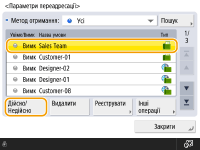

Якщо адресата переадресації видалено з адресної книги, значення параметра <Дійсно/Недійсно> автоматично перемикається на <Вимк.>. Щоб поновити переадресацію за тих самих умов, знову вкажіть адресата й установіть для умов переадресації значення <Увімк.>.
 |
Неможливо вказати сервер WebDAV як адресата переадресації інтернет-факсів. Якщо вказати адресата, для якого буде ввімкнено <Підтверд. перед надсиланням> як адресат переадресації, екран введення пароля не з’явиться. Буде використано зареєстрований пароль і виконано переадресацію. Реєстрація адресатів Документи з помилками переадресації обробляються відповідно до параметрів <Робота з файлами, що містять помилки переадр.>. Можна зберегти до 1000 параметрів переадресації. |
 |
Вибравши <Безумовна переадресація>, можна переадресовувати всі отримані документи, які не відповідають указаним умовам, потрібному адресату. Можна переадресувати кільком адресатам, указавши групу адресатів у розділі <Адресат переадресації>. Параметр <Указати час переадрес.> дає змогу визначити час і день виконання переадресації. Якщо встановити параметр <Спов. про вик. переад.>, можна надіслати сповіщення про виконану переадресацію. Можна вибрати<Сповіщ. тільки в разі помилки>, щоб не отримувати сповіщення про успішну переадресацію. Якщо вибрати для параметра <Зберегти/Друкувати отрим. файл> значення <Увімк.>, можна зберігати чи друкувати отримані файли, дотримуючись параметрів блокування пам’яті. Отриманий файл зберігається, якщо для параметра блокування пам’яті встановлено значення <Увімк.>, і друкується, якщо для параметра блокування пам’яті встановлено значення <Вимк.>. |